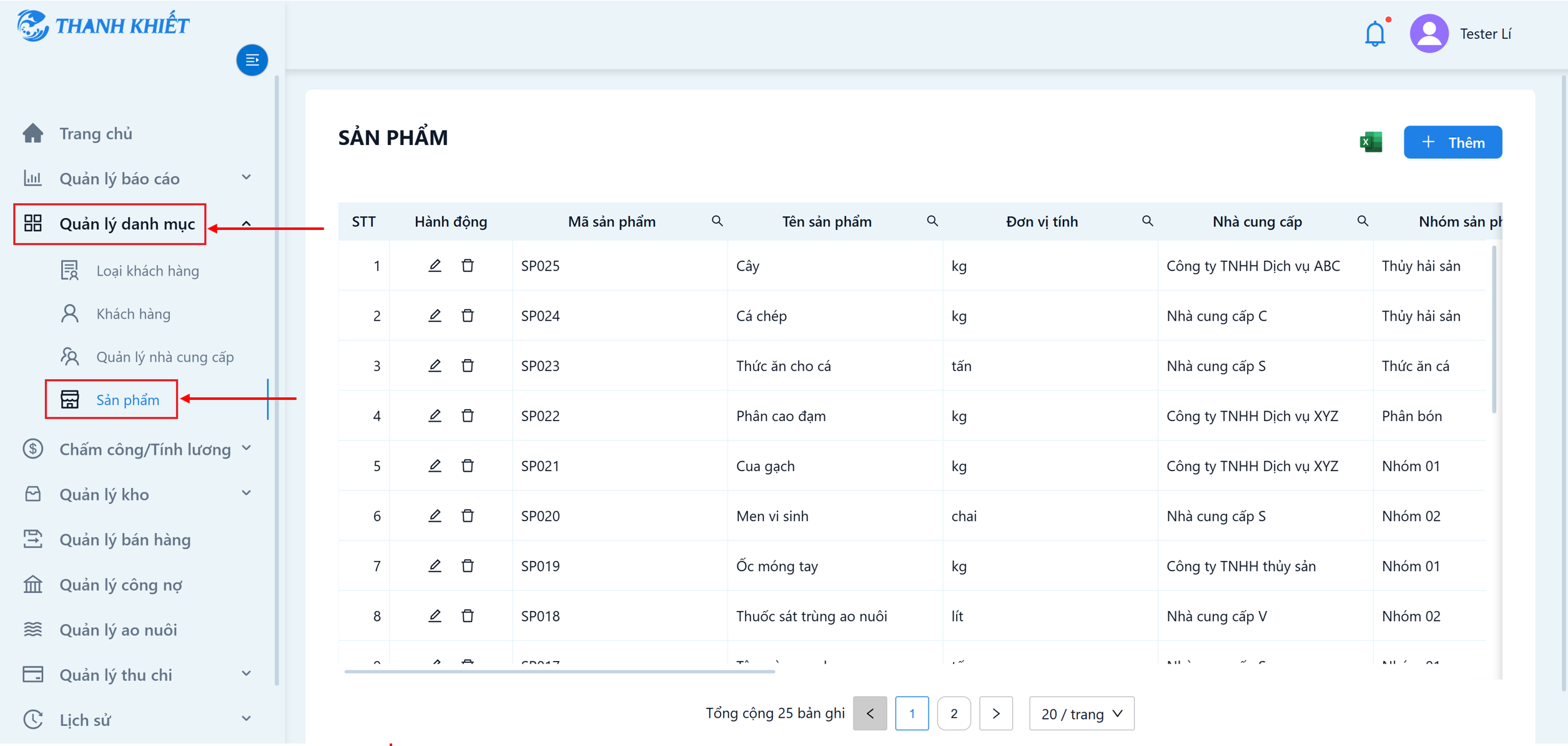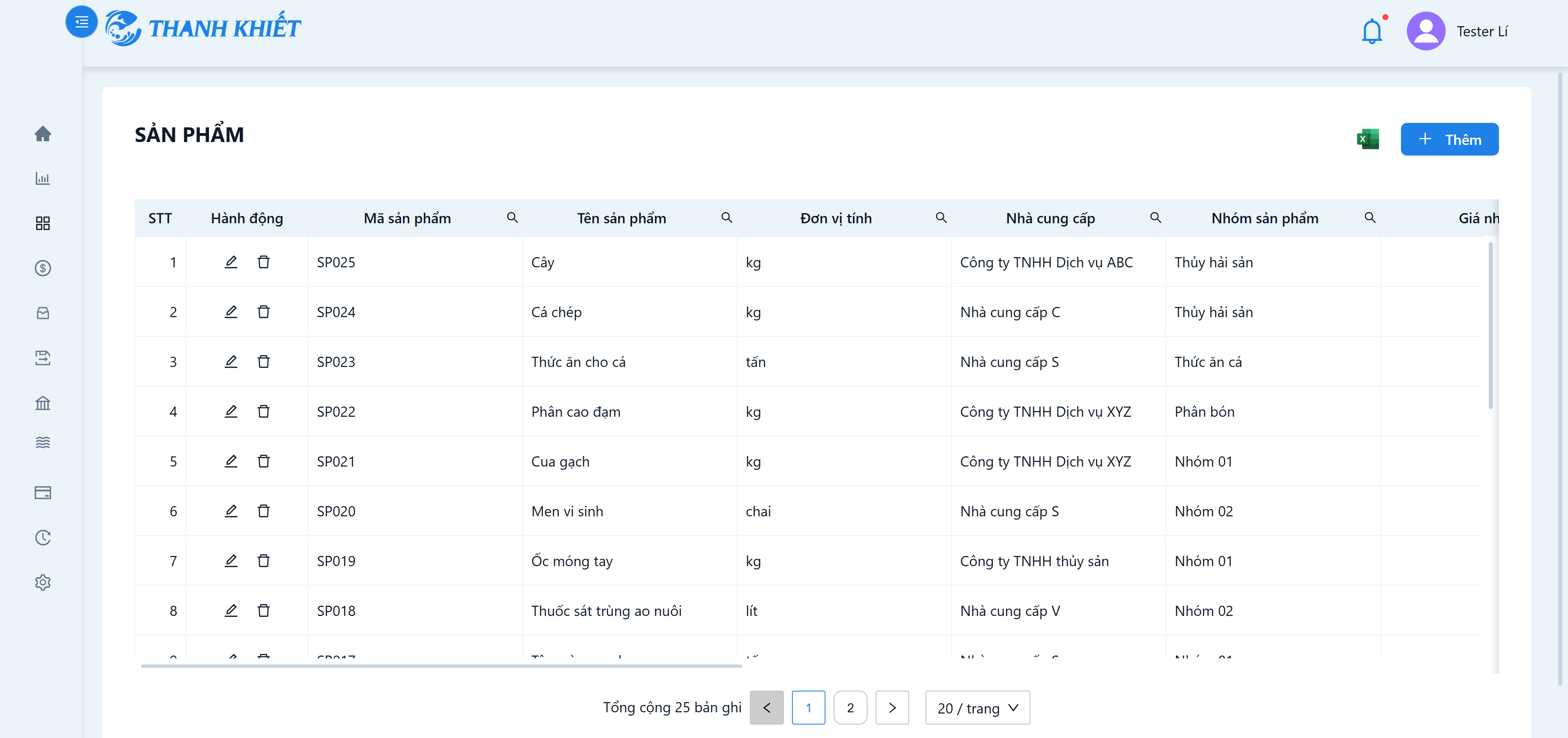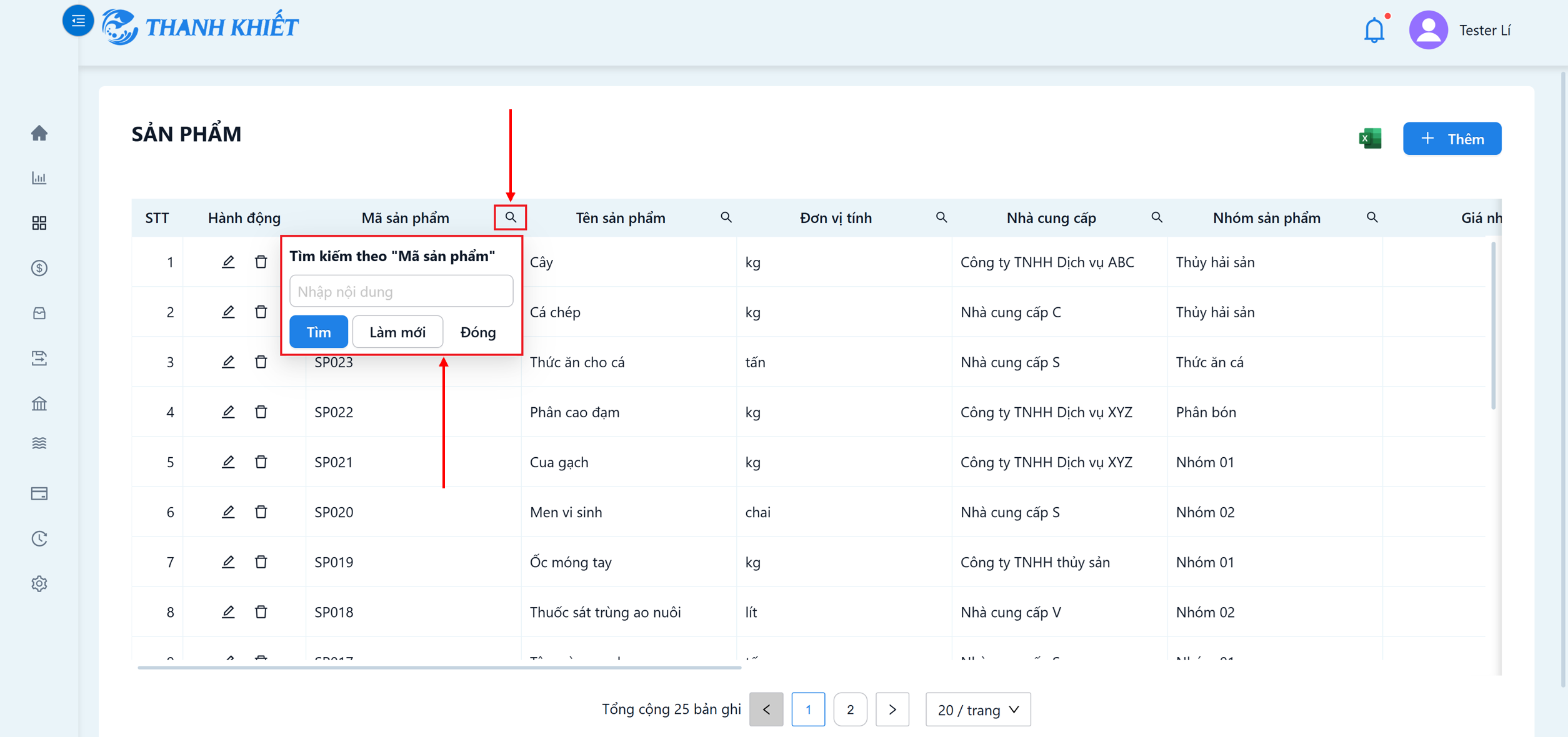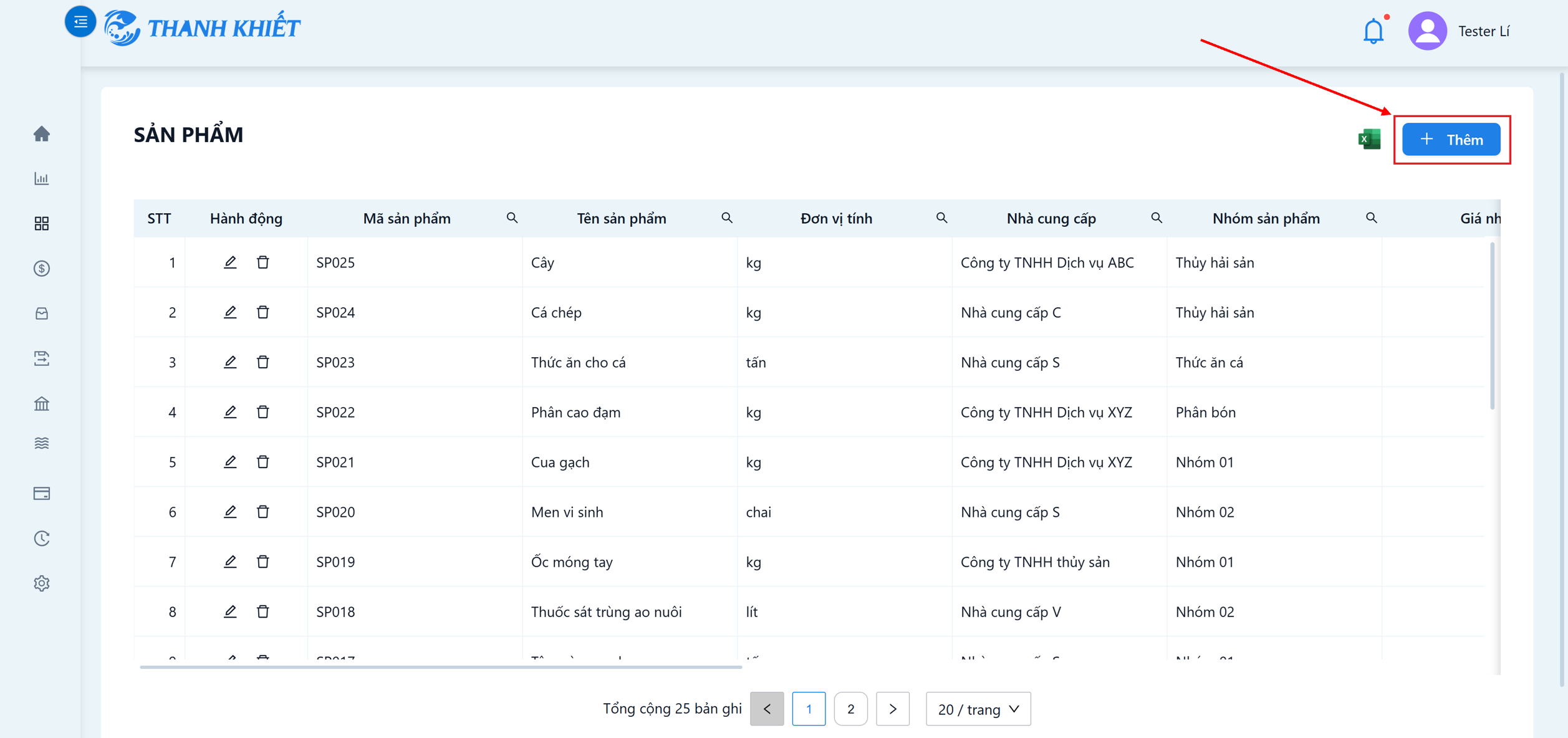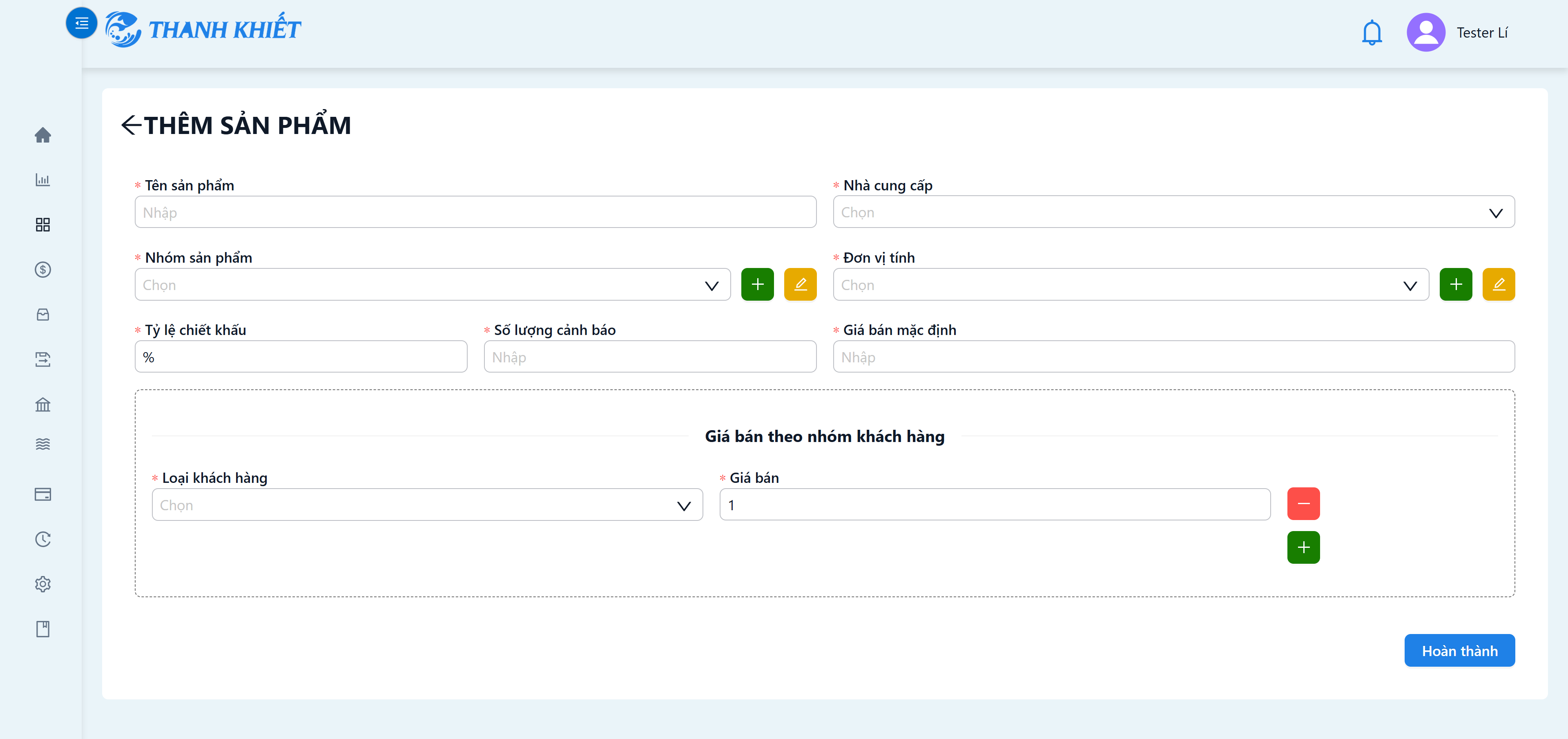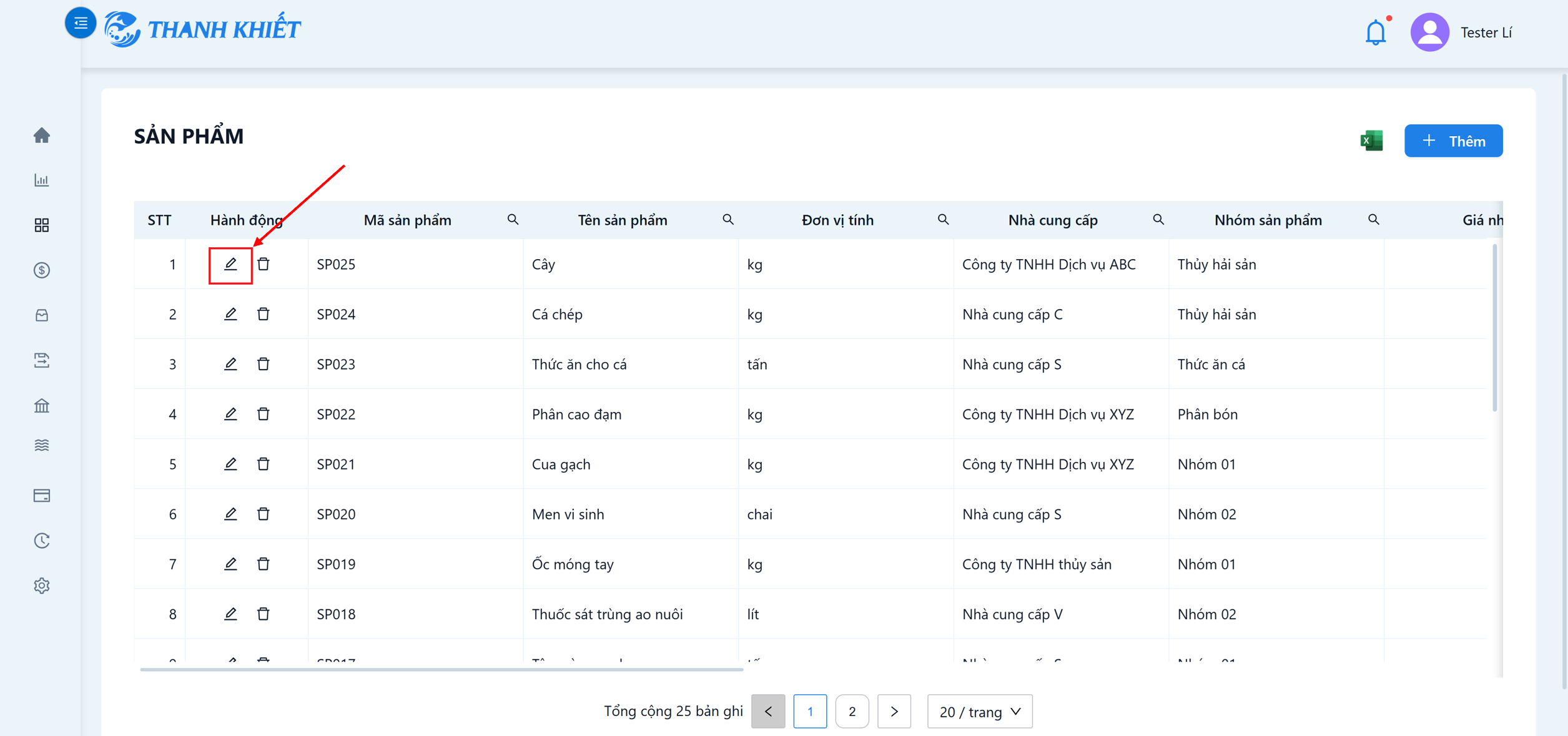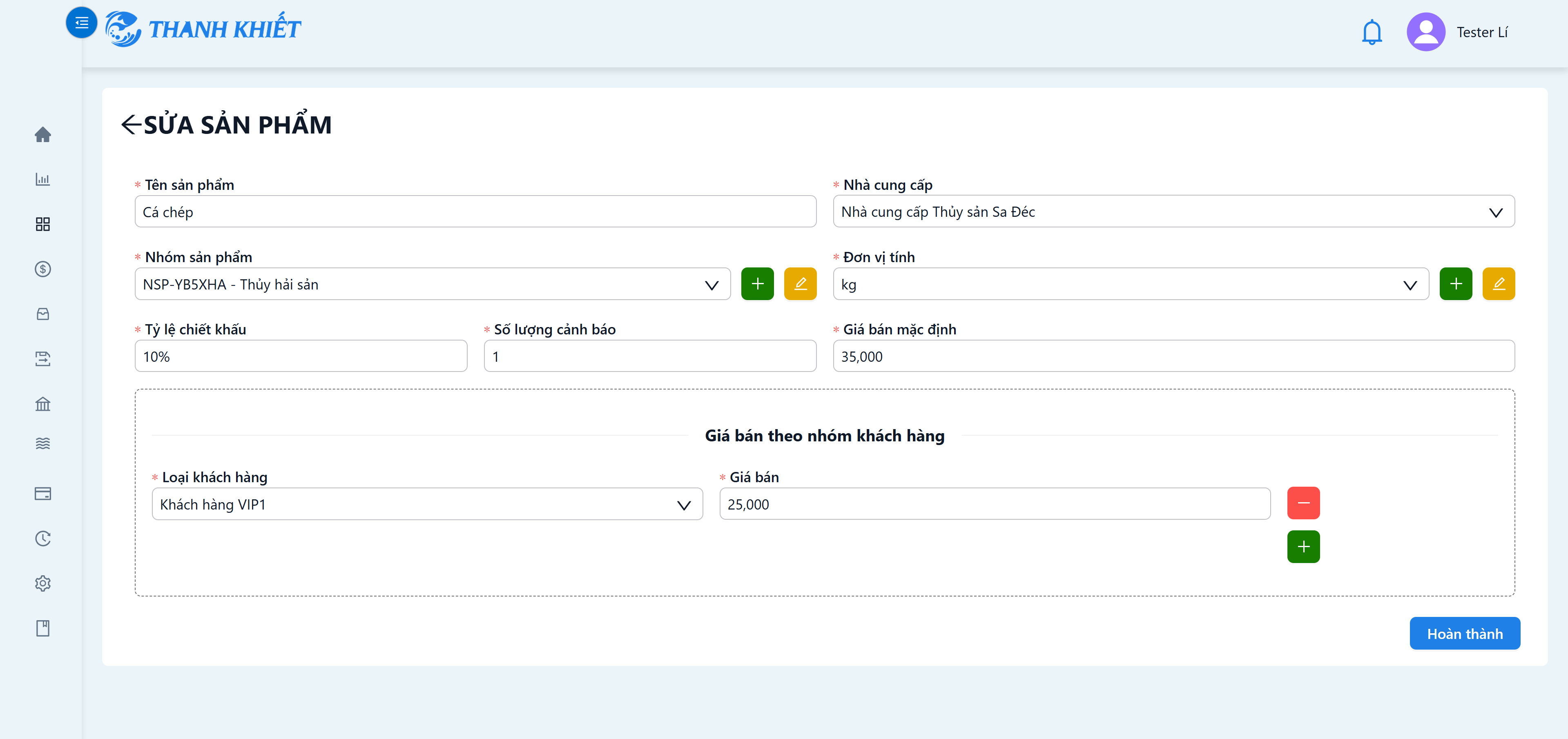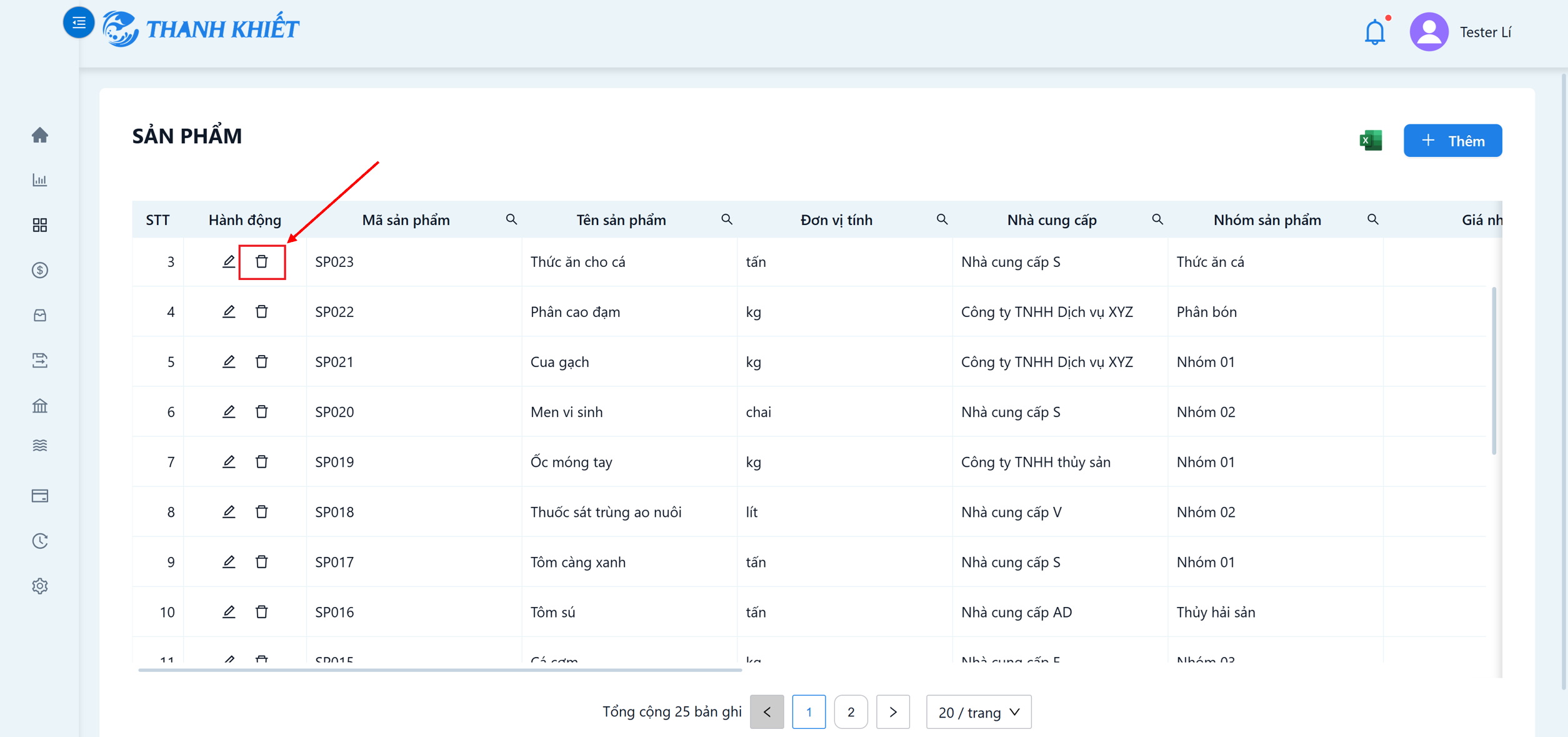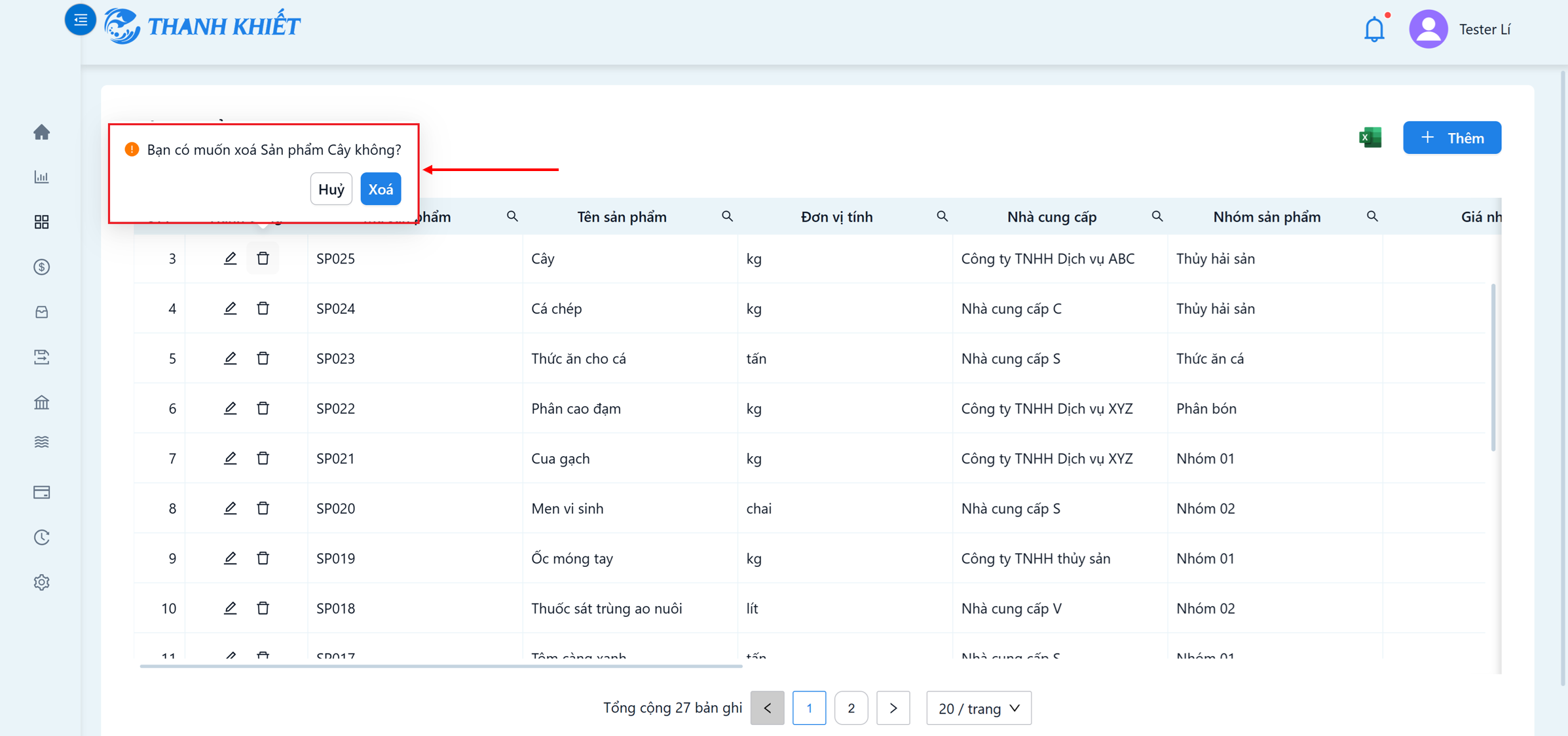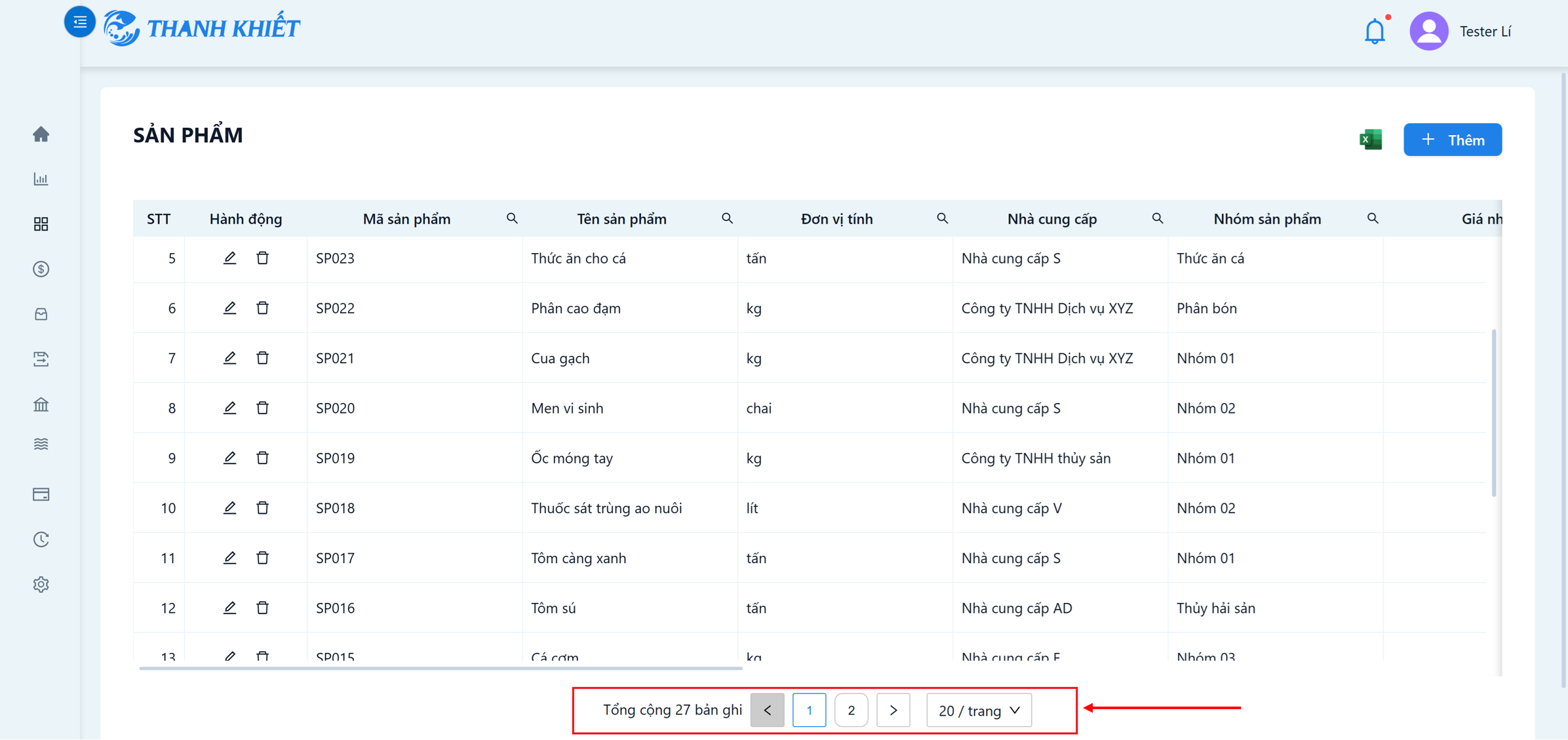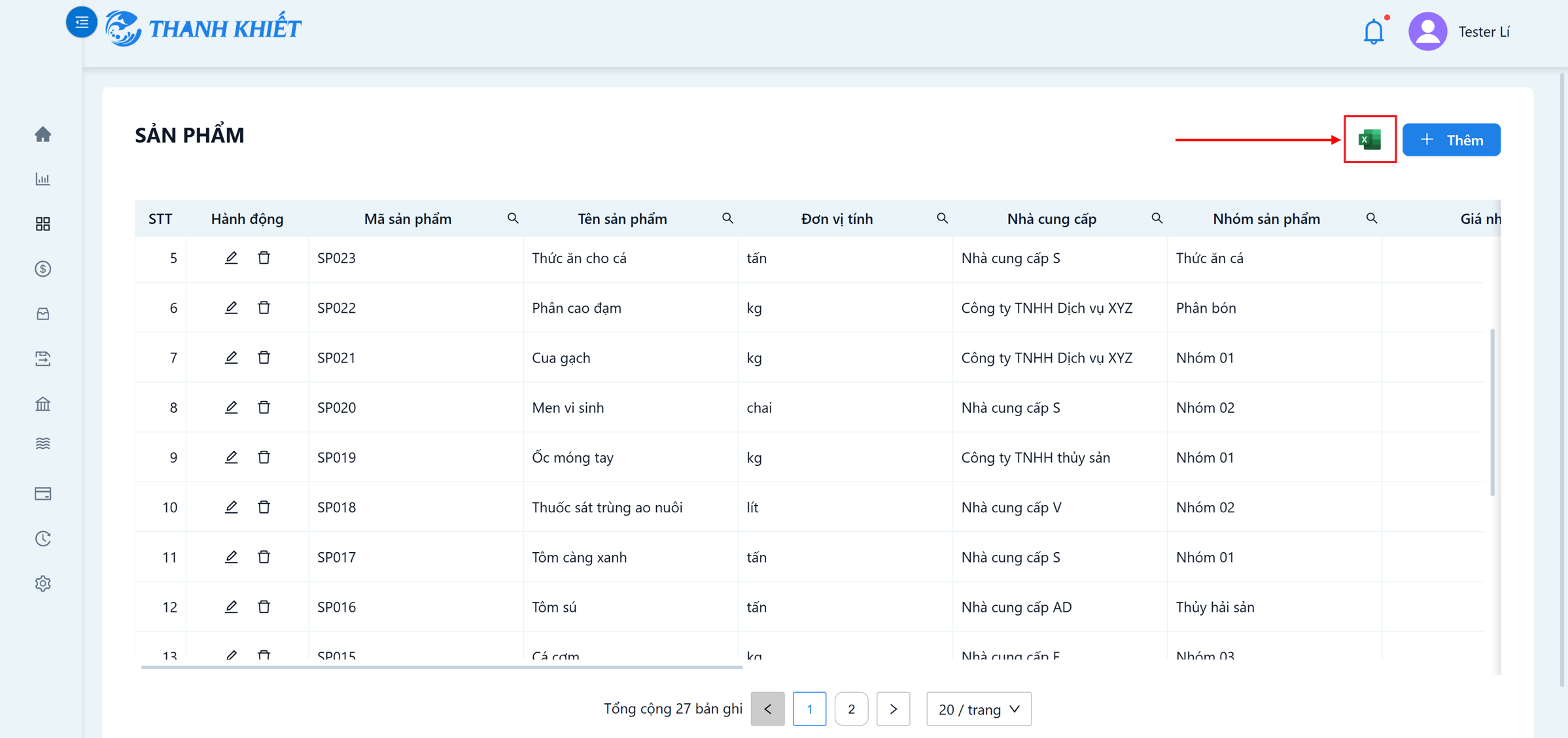Sản phẩm
Quản lý thông tin sản phẩm, đồng thời liên kết với các hoạt động như bán hàng, nhập kho và kiểm kê.
1. Truy cập trang
- Chọn mục "Quản lý danh mục" từ menu chính bên trái.
- Chọn tab "Sản phẩm".
2. Xem danh sách sản phẩm
Chức năng này cho phép xem thông tin chi tiết của từng sản phẩm, bao gồm các thông tin:
- STT: Số thứ tự của sản phẩm trong danh sách.
- Hành động: Các nút chức năng để thao tác với sản phẩm (sửa và xóa).
- Mã sản phẩm: Mã của sản phẩm.
- Tên sản phẩm: Tên của sản phẩm.
- Đơn vị tính: Đơn vị tính của sản phẩm.
- Nhà cung cấp: Nhà cung cấp sản phẩm đó.
- Nhóm sản phẩm: Nhóm của sản phẩm đó.
- Giá nhập: Giá nhập bán của sản phẩm.
- Giá bán mặc định: Giá bán mặc định của sản phẩm.
- Tỷ lệ chiết khấu: Phần trăm giảm giá so với giá bán mặc định của sản phẩm.
- Số lượng cảnh báo: Mức tồn kho tối thiểu của sản phẩm để hệ thống gửi thông báo.
- Thời gian tạo: Thời điểm sản phẩm được thêm vào hệ thống.
- Người tạo: Người dùng đã thêm sản phẩm vào hệ thống.
- Thời gian cập nhật: Thời điểm thông tin sản phẩm được cập nhật gần nhất.
- Người cập nhật: Người dùng đã thêm hoặc cập nhật thông tin sản phẩm gần nhất.
3. Tìm kiếm và lọc sản phẩm
Chức năng này cho phép tra cứu thông tin sản phẩm để quản lý dữ liệu hiệu quả.
Bước 1: Chọn biểu tượng kính lúp gần tiêu đề của tên cột trên bảng -> Xuất hiện hộp thoại tìm kiếm.
Bước 2: Tùy vào cột, nhập thông tin tìm kiếm hoặc chọn từ danh sách:
-
Mã sản phẩm: Nhập đầy đủ hoặc một phần mã sản phẩm vào ô tìm kiếm.
- Tên sản phẩm: Nhập đầy đủ hoặc một phần tên sản phẩm vào ô tìm kiếm.
- Đơn vị tính: Nhập đầy đủ hoặc một phần đơn vị tính vào ô tìm kiếm.
- Nhà cung cấp: Nhập đầy đủ hoặc một phần tên nhà cung cấp vào ô tìm kiếm.
- Nhóm sản phẩm: Nhập đầy đủ hoặc một phần tên nhóm sản phẩm vào ô tìm kiếm.
- Thời gian tạo: Chọn thời gian thêm sản phẩm cần xem.
- Người tạo: Nhập đầy đủ hoặc một phần tên người dùng đã thêm sản phẩm vào ô tìm kiếm.
- Thời gian cập nhật: Chọn thời gian cập nhật sản phẩm cần xem.
- Người cập nhật: Nhập đầy đủ hoặc một phần tên người dùng đã thêm hoặc cập nhật sản phẩm vào ô tìm kiếm.
Bước 3: Sau khi nhập hoặc chọn thông tin cần tìm kiếm:
- Chọn nút "Tìm", danh sách sẽ được cập nhật theo điều kiện lọc (có thể lọc nhiều cột cùng lúc).
- Chọn nút "Làm mới" để hoàn tác tìm kiếm.
- Chọn nút "Đóng" để đóng hộp thoại tìm kiếm.
4. Thêm sản phẩm
Chức năng này cho phép lưu thông tin sản phẩm mới vào hệ thống để phục vụ hoạt động kinh doanh.
Bước 1: Chọn nút "Thêm" ở góc trên bên phải màn hình.
Bước 2: Cập nhật thông tin tại hộp thoại Thêm sản phẩm
Bước 3: Lưu thông tin
-
Sau khi điền đầy đủ thông tin, chọn nút "Hoàn thành" ở góc dưới bên phải cửa sổ.
-
Để hủy bỏ thao tác thêm mới, chọn biểu tượng mũi tên ở góc trên bên trái cửa sổ.
Danh sách sẽ được cập nhật sau khi chọn nút "Hoàn thành".
Lưu ý: Các trường bắt buộc được đánh dấu với dấu * màu đỏ.
5. Sửa sản phẩm
Chức năng này cho phép cập nhật khi có thay đổi về thông tin của sản phẩm.
Bước 1: Chọn sản phẩm cần sửa
-
Trong danh sách loại khách hàng, xác định sản phẩm muốn chỉnh sửa thông tin.
-
Chọn biểu tượng cây bút ở cột Hành động để tiến hành chỉnh sửa.
Bước 2: Cập nhật thông tin tại hộp thoại Sửa sản phẩm
Bước 3: Lưu thông tin
-
Sau khi chỉnh sửa thông tin, chọn nút "Hoàn thành" ở góc dưới bên phải cửa sổ.
-
Để hủy bỏ thao tác chỉnh sửa, chọn biểu tượng mũi tên ở góc trên bên trái cửa sổ.
Danh sách sẽ được cập nhật sau khi chọn nút "Hoàn thành".
6. Xóa sản phẩm
Chức năng này cho phép loại bỏ sản phẩm khỏi danh sách khi không còn kinh doanh hoặc bị nhập sai dữ liệu.
Bước 1: Chọn sản phẩm cần xóa
-
Trong danh sách sản phẩm, xác định sản phẩm muốn xóa.
-
Chọn biểu tượng thùng rác ở cột Hành động để xóa.
Bước 2: Hộp thoại xác nhận sẽ xuất hiện.
-
Để xác nhận xóa, nhấp vào nút "Xóa".
-
Để hủy thao tác xóa, nhấp vào nút "Hủy".
Danh sách sẽ được cập nhật sau khi chọn nút "Xóa".
7. Chức năng phân trang
Chức năng này cho phép điều chỉnh số lượng thông tin hiển thị trong một trang nhỏ, cũng như di chuyển đến các trang để dễ dàng theo dõi và tìm kiếm.
- Di chuyển đến khu vực phía dưới màn hình
- Chọn trang cần di chuyển đến.
8. Xuất Excel
Chức năng này cho phép xuất dữ liệu ra file Excel khi cần lưu trữ, chia sẻ hoặc phân tích thông tin ngoài hệ thống.
- Nhấn vào nút xuất Excel ở góc trên bên phải màn hình.
- File sẽ được tự động tải về thiết bị người dùng.